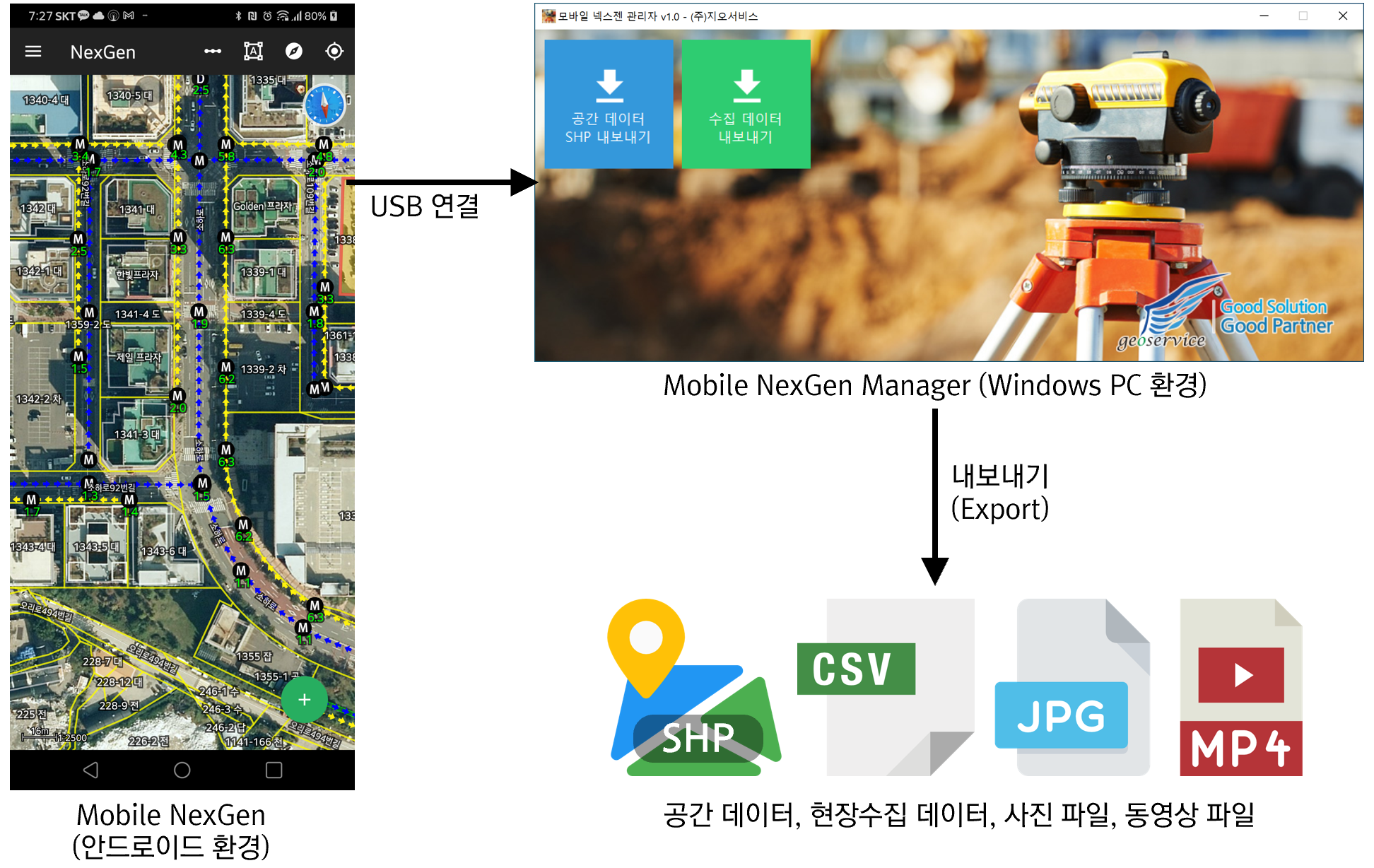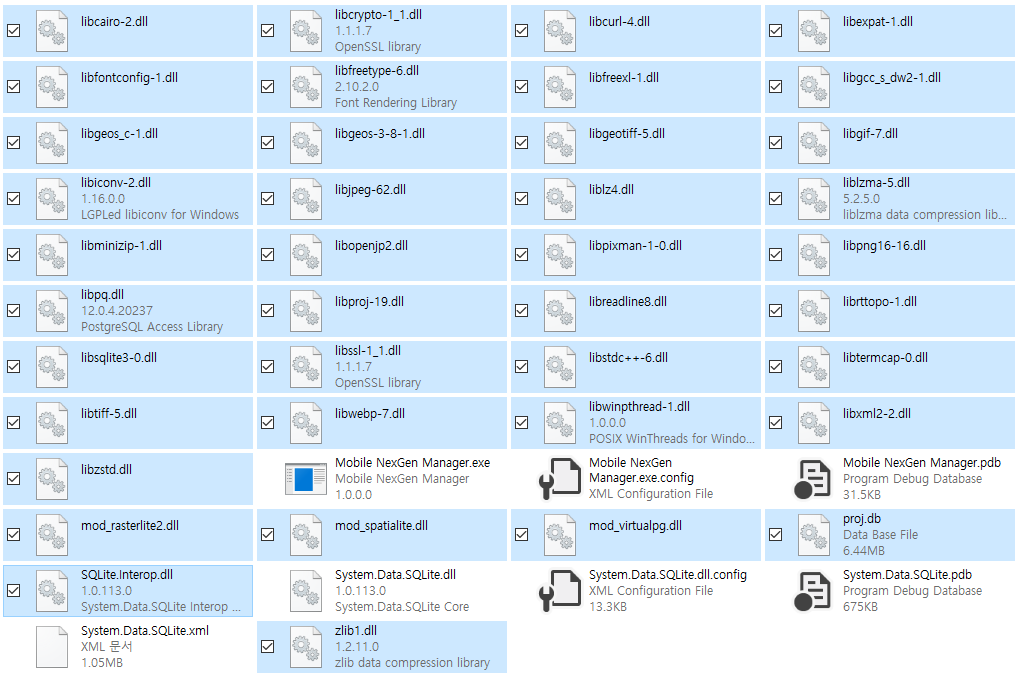VWorld는 다양한 주제도를 전국 단위로 OpenAPI로 제공합니다. WMS와 WFS 등의 방식으로 제공하는데요. VWorld의 지적도를 WFS 방식으로 사용하는 내용을 정리해 봅니다. 먼저 최종 결과는 다음과 같습니다.
VWorld에서 제공하는 지적도에 대한 WFS 방식으로 레이어를 추가하는 코드는 다음과 같습니다.
let parcLyr = new Xr.layers.WFSLayer(
"wfs_parc",
{
proxy: "http://www.gisdeveloper.co.kr:8080/Xr",
url: "http://api.vworld.kr/req/wfs",
typename: "lp_pa_cbnd_bubun",
key: "##09##85-1##3-3##5-A##6-####6##C####",
domain: "http://localhost:56612"
}
);
lm.add(parcLyr);
WFS 방식의 장점은 공간 데이터를 좌표값으로 받아와 클라이언트에서 직접 그릴 수 있다는 점입니다. 즉, 다양한 심벌을 자유롭게 지정할 수 있습니다. 그에 대한 코드는 아래와 같습니다.
let parcTheme = parcLyr.theme();
let parcPen = parcTheme.penSymbol();
let parcBrush = parcTheme.brushSymbol();
parcPen.color('#ffff00').width(1);
parcBrush.opacity(0);
WFS 방식의 또 다른 장점은 속성 데이터를 함께 제공한다는 것인데요. 이 속성 데이터를 이용하여 원하는 텍스트 심벌을 사용하여 레벨을 표현할 수 있습니다. 해당하는 코드는 이래와 같습니다.
let label = parcLyr.label();
label.enable(true);
label.formatter().fieldName("jibun");
let labelTheme = label.theme();
labelTheme.symbol().strokeColor("#000000").strokeWidth(2).size(12).fontFamily('맑은 고딕').color("#ffffff");
VWorld에서 제공하는 WFS 방식을 통한 지도 레이어는 매우 활용도가 높습니다. 즉, 전국범위의 공간 데이터를 좌표와 속성 데이터를 그대로 받아 원하는 형태로 자유롭고 다양하게 사용할 수 있기 때문입니다. 하지만 VWorld에서 제공하는 WFS 방식은 WMS 방식 보다 제공되는 지도의 종류 수가 적습니다. 예를 들어 건물 레이어의 경우 WMS로는 제공하지만 WFS로는 제공하지 않습니다. VWorld의 OpenAPI를 통해 지적도처럼 건물도 WFS 방식으로 제공되어 활용할 수 있었으면 좋겠습니다.